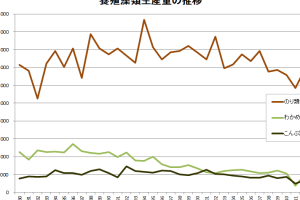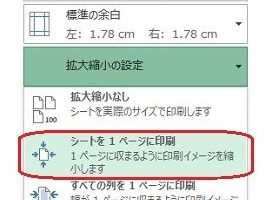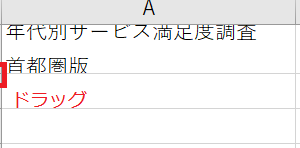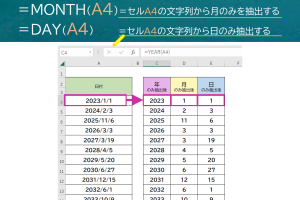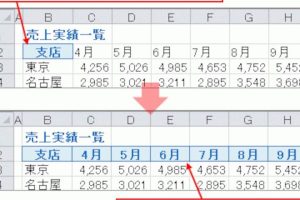Excel小数点以下切り上げで正確な数値を
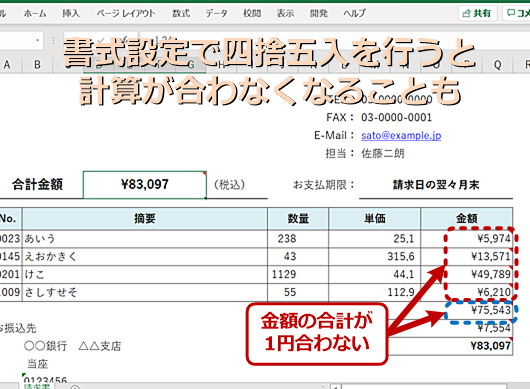
Excelで数値を扱う際、小数点以下の扱いは非常に重要です。特に、切り上げ処理は正確な数値を得るために不可欠な操作の一つです。小数点以下を切り上げることで、データの精度を高め、誤差を最小限に抑えることができます。本記事では、Excelでの小数点以下切り上げの方法と、その正確な数値への影響について詳しく解説します。切り上げの基本的な手法から、実際の業務での応用例まで、幅広くご紹介します。
Excelで小数点以下の切り上げをマスターする
Excelで小数点以下の切り上げを行うことは、正確な数値を得るために非常に重要です。小数点以下の切り上げは、数値の精度を高めるために使用されます。
小数点以下の切り上げの基本的な方法
Excelで小数点以下の切り上げを行う基本的な方法は、ROUNDUP関数を使用することです。この関数を使用すると、指定した桁数に切り上げることができます。ROUNDUP関数の使い方は以下の通りです:
- 数値を指定します。
- 桁数を指定します。切り上げる桁数を指定します。
- ROUNDUP関数を使用して、小数点以下の切り上げを実行します。
ROUNDUP関数の使用例
ROUNDUP関数の使用例を以下に示します。例えば、数値「3.14159」を小数点第2位に切り上げたい場合、ROUNDUP(3.14159, 2)と入力します。結果は「3.15」になります。
- 数値「3.14159」を指定します。
- 桁数「2」を指定します。
- ROUNDUP関数を使用して、小数点第2位に切り上げます。
小数点以下の切り上げの応用
小数点以下の切り上げは、会計や財務などの分野でよく使用されます。例えば、消費税の計算などで、小数点以下の切り上げが必要になることがあります。
- 消費税の計算で小数点以下の切り上げを使用します。
- 財務諸表の作成で、小数点以下の切り上げを使用します。
- 会計処理で、小数点以下の切り上げを使用します。
Excelでの小数点以下の切り上げの注意点
Excelで小数点以下の切り上げを行う際には、注意点があります。例えば、ROUNDUP関数を使用する際には、桁数を正しく指定する必要があります。
- 桁数を正しく指定します。
- 数値の形式を確認します。
- ROUNDUP関数の結果を確認します。
Excelでの小数点以下の切り上げの便利な機能
Excelには、小数点以下の切り上げを便利にする機能があります。例えば、セルの書式設定を使用して、小数点以下の桁数を簡単に変更できます。
- セルの書式設定を使用して、小数点以下の桁数を変更します。
- 数式バーを使用して、ROUNDUP関数を簡単に編集できます。
- オートフィル機能を使用して、ROUNDUP関数を他のセルに簡単にコピーできます。
Excelで小数点以下を切り上げる関数は?

Excelで小数点以下を切り上げる関数については、主にROUNDUP関数が使用されます。この関数は、指定された数値を指定された桁数に切り上げることができます。ROUNDUP関数の基本的な構文は`=ROUNDUP(数値, 桁数)`です。ここで、数値は切り上げたい数値、桁数は切り上げ後の小数点以下の桁数を指定します。
ROUNDUP関数の基本的な使い方
ROUNDUP関数を使用する最も基本的な方法は、数値と桁数を直接指定することです。例えば、`=ROUNDUP(3.14159, 2)`とすると、結果は3.15になります。このように、ROUNDUP関数は小数点以下の数値を指定された桁数に切り上げるのに便利です。
- 数値を指定します。
- 桁数を指定します。
- 結果として切り上げられた数値が得られます。
ROUNDUP関数の応用例
ROUNDUP関数は、さまざまな場面で応用できます。たとえば、財務計算やデータ分析で、数値を特定の桁数に切り上げる必要がある場合に役立ちます。また、`=ROUNDUP(A1, 0)`のように使用すると、セルA1の数値を最も近い整数に切り上げることができます。
- 財務計算での使用例。
- データ分析での使用例。
- 数値を整数に切り上げる場合の使用例。
ROUNDUP関数と他の切り上げ関数との比較
ExcelにはROUNDUP関数のほかにも、CEILING関数やINT関数など、数値を切り上げるための関数がいくつかあります。CEILING関数は、指定された数値を指定された基準値の倍数に切り上げます。INT関数は、数値を最も近い整数に切り捨てますが、負の数値の場合には最も近い整数より小さい整数に切り捨てます。
- CEILING関数の特徴。
- INT関数の特徴。
- ROUNDUP関数と他の関数との使い分け。
エクセルで小数点を切り上げて整数にするには?
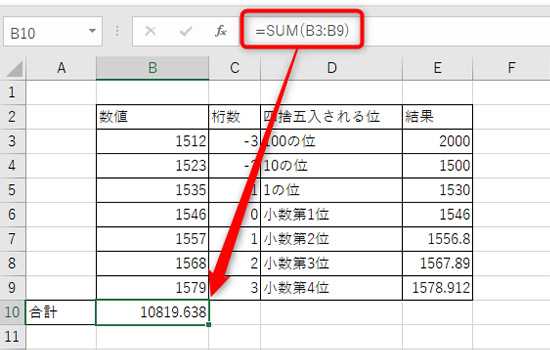
エクセルで小数点を切り上げて整数にするには、主に ROUNDUP 関数を使用します。この関数は、指定された桁数に数値を切り上げることができます。小数点を切り上げて整数にするには、第二引数に 0 を指定します。例えば、`=ROUNDUP(A1, 0)` のように使用します。ここで、A1 は対象となるセルです。
ROUNDUP関数の基本的な使い方
ROUNDUP関数は、数値を指定された桁数に切り上げる関数です。小数点を切り上げて整数にする場合は、第二引数に0を指定します。例えば、数値が 1.2 の場合、`=ROUNDUP(1.2, 0)` は 2 を返します。
- 数値 の指定は必須です。切り上げたい数値を指定します。
- 桁数 を0にすることで、小数点以下を切り上げて整数にします。
- 負の数に対しても使用でき、例えば -1.2 は -2 になります。
他の切り上げ方法
エクセルでは、ROUNDUP関数以外にも小数点を切り上げる方法があります。例えば、 CEILING 関数を使用すると、指定した基準値の倍数に切り上げることができます。`=CEILING(A1, 1)` は、A1の値を1の倍数に切り上げます。つまり、小数点以下を切り上げて整数にします。
- CEILING 関数は、数値を指定した基準値の次の倍数に切り上げます。
- 基準値を1にすることで、実質的に小数点以下を切り上げて整数にします。
- この関数は、特定の単位で切り上げたい場合に便利です。
実務での応用例
エクセルでの小数点切り上げは、会計や財務の表計算でよく使用されます。例えば、消費税の計算で端数が出た場合に切り上げる必要がある場合などです。`=ROUNDUP(A1B1, 0)` のように使用して、計算結果を整数に切り上げることができます。
- 税込み価格の計算で、端数を切り上げる際に使用します。
- 数量×単価 の計算で、結果を整数に切り上げることができます。
- ROUNDUP関数は、他の関数と組み合わせて使用することで、より複雑な計算にも対応できます。
詳細情報
Excelで小数点以下の切り上げはどうやって行いますか?
Excelでは、ROUNDUP関数を使用して小数点以下の切り上げを行うことができます。この関数は、指定された桁数に切り上げることができます。例えば、`=ROUNDUP(数値, 桁数)`という式を使用します。
小数点以下の切り上げで正確な数値を保持するにはどうすればよいですか?
数値の書式設定を変更することで、小数点以下の切り上げで正確な数値を保持することができます。具体的には、ROUNDUP関数を使用して数値を切り上げた後、表示形式を適切に設定する必要があります。
Excelで小数点以下の切り上げを行うと、元の数値が変わりますか?
ROUNDUP関数を使用して小数点以下の切り上げを行うと、元の数値は変更されません。代わりに、新しい数値が作成されます。したがって、元の数値を保持したい場合は、別のセルに元の数値を保存する必要があります。
小数点以下の切り上げで誤差が生じることはありますか?
浮動小数点演算の特性により、小数点以下の切り上げで誤差が生じる可能性があります。ただし、ROUNDUP関数を使用することで、ほとんどの場合で正確な結果を得ることができます。ただし、非常に大きな数値や非常に小さな数値を扱う場合は、数値の精度に注意する必要があります。